を使って ワードプレスのステージング-環境では、新しい機能やアップデートが本番のウェブサイトに影響を与える前に、安全にテストすることができます。これにより、ダウンタイムを最小限に抑え、エラーを防ぐことができます。
中心点
- 安全なテスト変更はライブページに影響しません
- 迅速なロールアウト機能的な特徴を素早く取り入れる
- 品質向上エラーの原因を早期に発見する
- 簡単なセットアッププラグインまたはホスティング・ソリューションが可能
- パフォーマンステストがメインページをロードしない
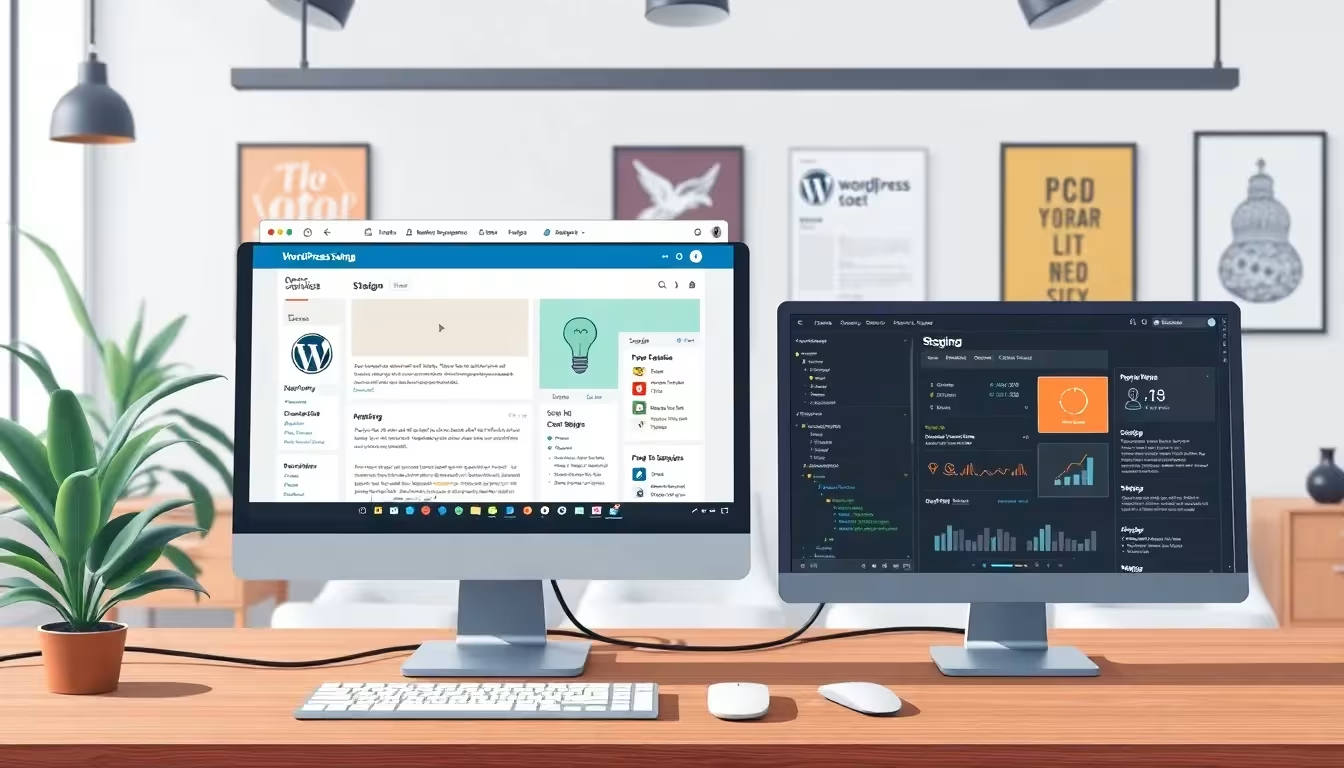
WordPressのステージングがウェブサイトに不可欠な理由
ステージング環境は、予期せぬ停止や表示エラーからウェブサイトを保護します。新しい プラグインまたはテーマ システムやレイアウトのメジャーアップデートと同じように。多くの人が稼動中のシステムで直接作業するため、アップデートの不具合やユーザー体験の中断につながる可能性があります。ステージングサイトがあれば、このような事態を避けることができます。ステージングサイトは、特にオンラインショップやポータルサイトのような訪問者の多いウェブサイトには不可欠です。
また、顧客や訪問者に気づかれることなく、個別のカスタマイズを行うためにステージングページを使用しています。つまり、社内でセットアップ作業が行われているときでも、コンテンツとナビゲーションにはいつでもアクセスできるのです。この利点は過小評価されがちですが、実際にはチームが新しい機能を並行して開発する一方で、既存のページコンテンツが継続的に更新されることがよくあるからです。そのため、ステージング環境は、評判を落とすリスクを負うことなく、クリエイティブに息抜きできる保護されたスペースとして機能します。
本番システムで作業中に重大なエラーが発生した場合、機能が損なわれるだけでなく、データが失われる可能性さえあります。考え抜かれたステージングセットアップは、すべての変更をきれいに分離し、理想的には定期的なバックアップと組み合わせることで、これを防ぎます。
ステージングを正しく設定する方法 - ひと目でわかる3つの方法
WordPressのステージング環境は、さまざまな方法でセットアップできます。どの方法を選択するかは、あなたの技術的な知識と利用可能な時間に依存します。それぞれの方法には長所と短所があり、プロジェクトの規模や優先順位によって理想的なセットアップは異なるかもしれません。
1. WP Stagingプラグインを使用する。
簡単に始めたいなら プラグイン WP Staging が良い選択だ。プラグインディレクトリからインストールした後、ワンクリックで現在のウェブサイトの完全なコピーを作成することができます。ステージングページは、以下のような別のURLで実行されます。 /ステージング.無料版で多くの用途に十分です。後で本番サイトに変更を自動的に転送したい場合は、プロ版が必要です。
多くの初心者は、このプラグイン・ソリューションがほとんど手作業を必要としないことに満足している。同時に、データベーステーブルのコピー方法やドメインパスのカスタマイズ方法など、WordPressの構造に関する重要な概念を学ぶことができます。これにより、ウェブサイトのバックグラウンドで実際に何が起こっているのかをより深く理解することができます。この技術的な理解は、プロジェクトの長期的な成功に不可欠です。

2. ホスティングプロバイダー経由で直接ステージング
のようなウェブホスティング業者もある。 webhoster.com は、わずか数クリックで統合されたソリューションを提供します。プラグインを追加することなく、ウェブサイトのクリーンコピーを作成し、変更をすぐにテストすることができます。最大の利点:バックアップ、同期、セキュリティは、ホスティングプロバイダによって処理されます。そのため、この方法は特に信頼性が高い。さらに、個々のサーバー環境を熟知したカスタマイズされたサポートが受けられることもよくあります。技術的な質問があれば、すぐに適切なサポートを受けることができます。これは、納期が厳しい場合や、機密性の高いプロジェクトで信頼性の高い結果が必要な場合に、決定的な要素となります。
また、ホスティングソリューションがしばしば徹底的にテストされていることもプラスポイントです。プロバイダーがWordPress用に特別にカスタマイズされている場合、セットアップ時に最大限の利便性が期待できます。つまり、無駄な時間が大幅に削減され、新機能の移行がスムーズになります。野心的なウェブプロジェクトや専門的なインフラに依存するショップシステムにとって、これはほぼ完璧です。
3. 手動でcPanelまたはPleskを使用する。
経験豊富なユーザーであれば、ステージング・バージョンは cPanelまたはPlesk .これを行うには、新しいディレクトリを作成し、ファイルとデータベースをコピーし、wp-config.phpファイルとデータベースのURLを調整します。この方法は最大限の制御が可能ですが、より時間がかかり、データベースの移行に慣れていない場合はエラーが発生しやすくなります。
同時に、このオプションは、この問題をより深く掘り下げたい開発者にとって無敵の利点があります:WordPressのインストールに関連するすべてのステップを学び、データベーステーブルが互いにどのように接続されているかを理解し、追加の微調整設定を直接調整することができます。これにより、外部ツールへの依存度が低くなり、問題解決能力が大幅に向上します。

WordPressの演出における典型的な失敗例とその回避方法
よくあるエラー:内部リンクやメディアパスが正しく適応されていない場合、ステージングページはまだライブコンテンツを参照しています。これは、画像の不具合やデータベースの重複呼び出しを引き起こし、テスト環境の有用性を低下させます。
各ステージング・クローンの後、私は次のようにチェックする。 サイトURL そして ホーム-データベースのエントリ。Better Search ReplaceやWP-CLIなどのツールが便利です。2つ目のよくある間違い:ステージングサイトが公開されてしまう。簡単なパスワード保護やWordPress設定の「検索エンジンをブロック」機能で解決できる。
また、どのような影響が出るかわからない場合は、大規模なデータベースの変更と同時にステージングでプラグインのアップデートを行うことは避けてください。このような大きなステップは、いくつかの小さな段階に分けて実行する方がよいでしょう。そうすることで、問題の発生箇所を認識しやすくなります。また、テキストエディタやコードエディタを使ってCSSやPHPファイルを変更する際には、常に注意を怠らないようにしましょう。不注意によってステージングサイトが麻痺し、予定していたライブアップデートに影響が出る可能性があります。
ステージングサイトとライブサイトを正しく同期させる方法
ステージング環境から本番サイトへ手動で変更を転送することは避けましょう。これはエラーが起こりやすく、時間がかかります。代わりに、WP Staging Proが提供するような、プラグインがサポートするプッシュバック機能を使用してください。多くのプロフェッショナルなホスティングプロバイダーは、このための同期アシスタントも提供しています。
プッシュする前に、ライブサイトの完全なバックアップを作成することをお勧めします。WordPressの変更はすぐに目に見える形で反映されることが多く、そうでなければエラーが発生した場合に元に戻すことはできません。ユーザーエクスペリエンスの低下を最小限に抑えるため、ショップやウェブサイトの利用者が少ない時間帯には特に注意してください。理想的には、大規模なプッシュを開始する前に、チームや利害関係者に知らせるべきです。そうすることで、予期せぬ問題が発生した場合、影響を受けるすべてのエリアが早期に対応することができます。
カスタム投稿タイプ、多言語アーキテクチャ、または多数の外部インターフェイスを持つ複雑なプロジェクトを実行している場合、構造化された同期は特に重要です。何を変更したかを正確に文書化し、バージョン管理ツールに目を配り、転送後に本番サイトですべての関連機能がスムーズに動作することを確認しましょう。小規模で段階的なアップデートは、大規模な変更よりも追跡しやすく、必要に応じて元に戻すのも簡単です。
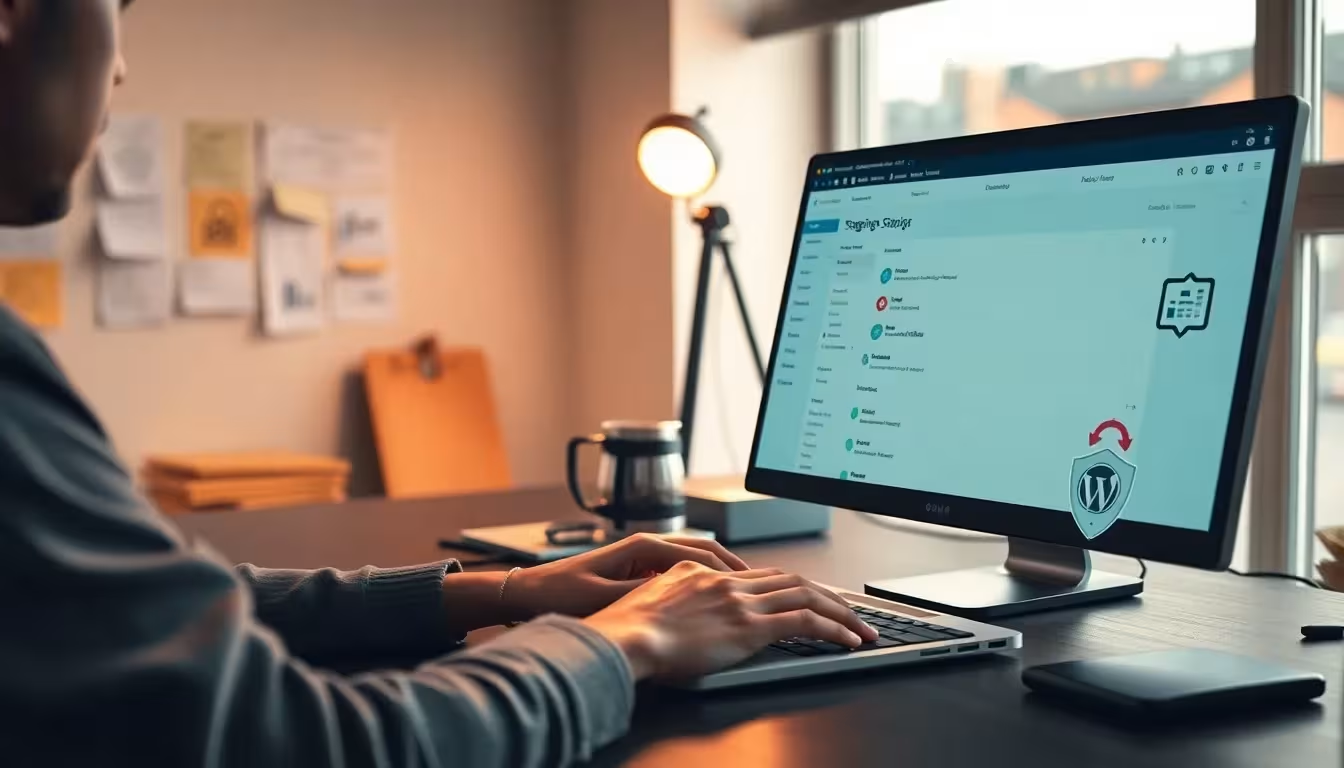
演出を賢く利用する:現場からのヒント
ステージングサイトは単なるテクノロジーの遊び場ではありません。私はそれを定期的に使用しています:
- WPコアのアップデートをライブにする前にチェックする
- ユーザー・エクスペリエンスを中断させることなく再設計をテストする
- 特定の機能に関する開発者からのフィードバックを得る
- 決済モジュールなどの重要なインターフェイスを実際の条件下でテストする。
できるだけ使う 同一サーバー設定テストが意味のあるものになるように。これには、PHP のバージョン、メモリの制限、アクティブなセキュリティモジュールなどが含まれる。間違った環境は、間違った結論につながります。パフォーマンスとエラーメッセージの両方を監視するモニタリングツールを統合することで、ステージング環境のどのプロセスがどれだけのリソースを消費しているかを判断することもできます。すべてがスムーズに動いていれば、気持ちよく本番サイトに変更を移すことができます。
Gitのようなバージョン管理システムの使用を検討することだ。特に、多くの人がコードの変更に関わる開発プロジェクトでは、Gitはコラボレーションを促進するだけでなく、変更の文書化も容易にします。どのコミットがいつ行われたかを体系的に追跡し、必要であれば、最後に間違ったステップを具体的に特定することができます。
ステージング環境のパフォーマンスとセキュリティに目を光らせる。
ステージングウェブサイトにも保護が必要です。不正アクセスを防ぐためにパスワードによるアクセスを設定する。私は、不正なログインを防ぐセキュリティプラグインも使っています。さらに ステージング・データベース は定期的に、できれば自動的にバックアップしてください。UpdraftPlusやホスティング業者のバックアップ機能などのツールが適しています。
パフォーマンスに関しては、できるだけ現実的な条件でステージング環境をテストする価値があります。これは、同一のサーバーパラメータを使用するだけでなく、キャッシュシステムのテストにも当てはまります。ウェブサイト運営者の中には、テスト環境のキャッシュをすべて無効にする人もいますが、これはトラブルシューティングを容易にしますが、実際の速度の歪んだイメージを提供します。特定のプラグインやスクリプトがコンフリクトを引き起こしているかどうかが明らかになるのは、アクティブなキャッシュを使用している場合だけです。
セキュリティ・プラグインにも同じことが当てはまります。設定が正しく機能しているかどうか、テスト環境で確認する必要があります。セキュリティルールが正しく設定されていないと、重要な機能がブロックされたり、不必要な数の誤報が発生したりすることがあります。そのため、早い段階で、さまざまな状況下でセキュリティ設定がどのように反応するかをテストしてください。
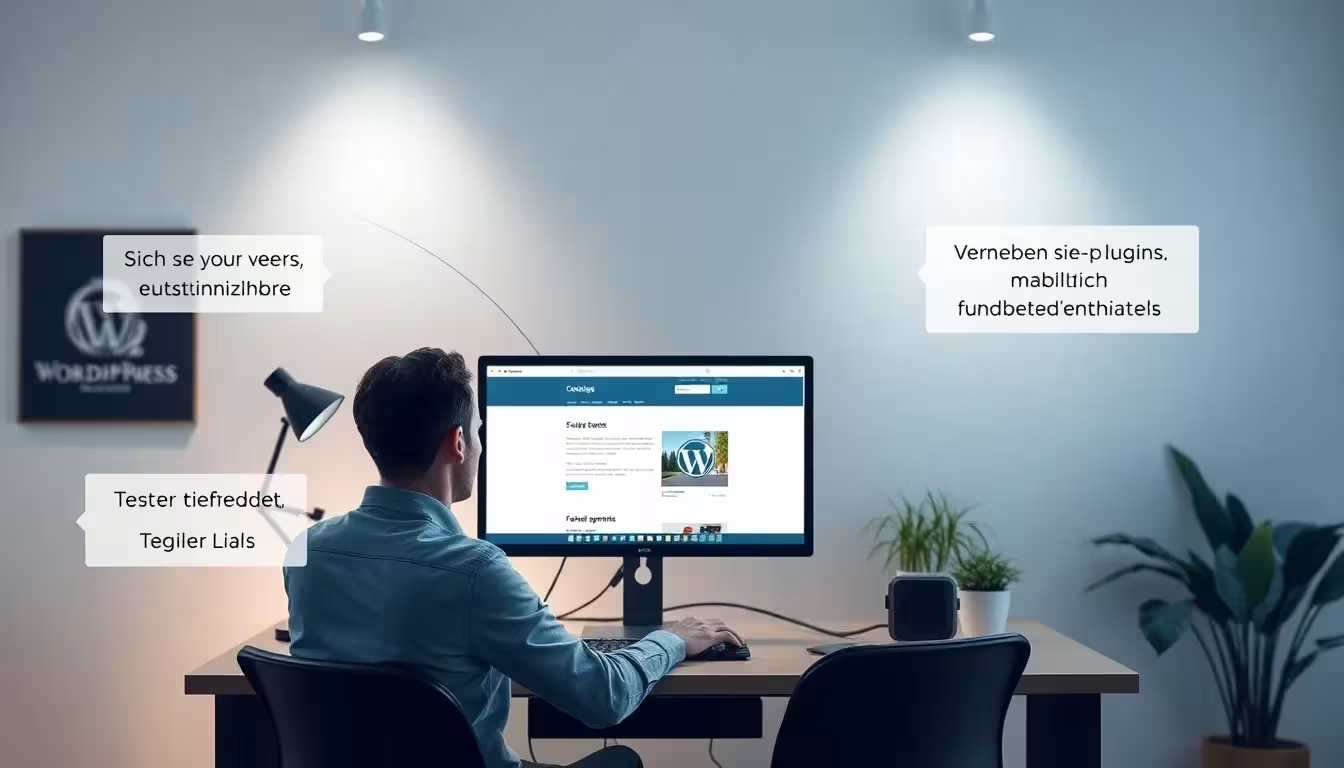
ステージングを最適化し、読み込み時間とSEOを改善する
見落とされがちなポイント:ロード時間もテスト環境では重要な役割を果たします。キャッシュを有効にした状態でステージングシステムがどれくらいの速度で動作するかをチェックする必要があります。外部スクリプトを大量に読み込むコンテンツは遅延につながります。ここを最適化すれば、本番稼動時の時間を節約できます。
ステージング環境では インデックスなし 検索エンジンによるmetaタグに「noindex」を設定するか、「設定 > 読み取り」でWordPress内部のオプションを有効にしてください。これにより、重複コンテンツの問題を避けることができます。
また、ステージング環境でGTmetrix、PageSpeed Insights、Pingdomなどのツールをテストすることをお勧めします。これにより、テスト段階でボトルネック(例えば、圧縮されていない画像、JSライブラリの過剰な使用)を認識することができます。特に、大規模なイメージギャラリーやスライダープラグインでは、数メガバイトの増減で読み込み時間が大きく変わることがあります。早い段階で最適化すれば、本番時に高性能なページを信頼することができます。
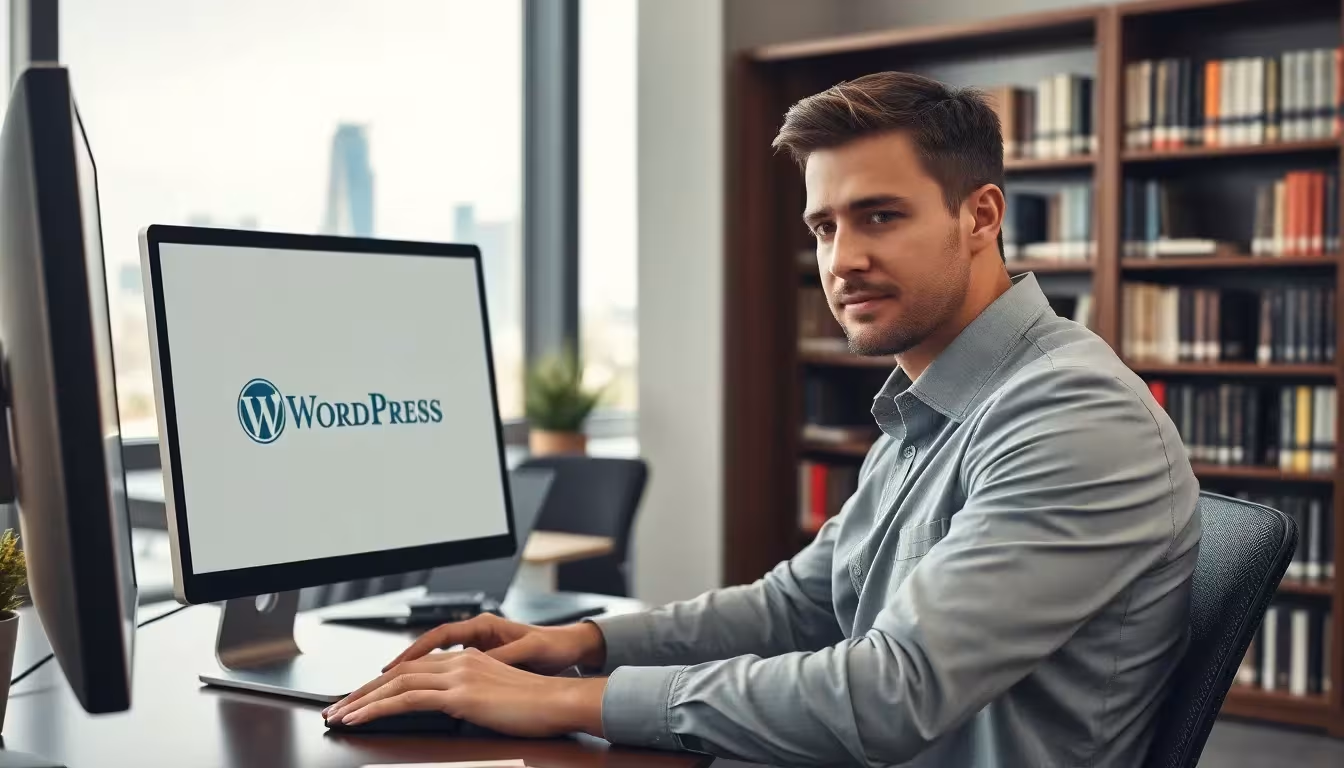
セットアップ・オプションの直接比較
技術的な経験に応じて、さまざまなタイプのセットアップを選択することができます。以下の表は、努力、技術、コントロールの概要を示しています:
| 方法 | 技術的知識 | オートメーション | コントロール | への提言 |
|---|---|---|---|---|
| プラグイン(WP Staging) | 低い | 高い | ミディアム | 初心者 |
| ウェブホスト(例:webhoster.de) | 低い | 高い | 高い | プロフェッショナル・ページ |
| cPanel経由で手動 | 高い | 低い | 非常に高い | 開発者 |
この比較から、必要な労力はあなた自身のスキルとツールに大きく依存することがすぐにわかるだろう。もしあなたが開発者環境に適しており、サーバーに対して完全な自由を求めるのであれば、3番目の方法を使う可能性が高いでしょう。一方、最小限のリスクと時間消費でプロジェクトをステージング環境に移植したいのであれば、最初の2つの方法は良い選択です。
セーフガードのための追加ツールとステップ
本番システムへの変更を提案する前に、私はWordPressのステージング環境を包括的に保護します。例えば、iThemes Securityのようなセキュリティプラグインを試用版にインストールします。SSL証明書や制限付きホスティング権限など、追加の安全策を講じることで有効性が高まります。Pleskインストールの場合、WordPressを保護する簡単な方法があります。 Plesk WordPressのインストール と説明した。
本番サイトだけでなく、テスト環境にも定期的にバックアップポイントを作りましょう。自動プッシュバックでもうまくいかないことがあります。DuplicatorやBackupBuddyのようなツールを利用すると便利です。作成したバックアップは、クラウドや別のサーバーなど、必ず外部の場所に保存してください。本番サイトとステージング環境の両方が危険にさらされても、クリーンなバックアップを利用することができるからだ。
また、ロギングについても考えてみましょう。ログは、攻撃の試み、スクリプトの読み込みの遅さ、アクセス権の欠落などに関する重要な情報を提供することができます。多くのホスティング事業者は、エラーログの概要を提供したり、cPanelやPleskから直接そのようなログを読むことができるようにしています。WordPressの適切なデバッグと組み合わせることで、インストールが「スタック」している場所を明確に把握できます。
また、特に頻繁にステージングアップデートを行う場合は、固定メンテナンスウィンドウを計画する価値がある。例えば、まずバックアップを作成し、次にステージング環境の変更をチェックし、最後にプッシュが成功したことを文書化することは、慣れ親しんだプロセスになるでしょう。このようなルーチンは、チームにとっても、継続的にウェブサイトにアクセスするユーザーにとっても、セキュリティと安定性を生み出します。
結論より安全に、より良い結果を
私はWordPressステージングをアドオンとしてではなく、信頼できるウェブサイトメンテナンスの基盤として捉えています。特にセキュリティが重要なプラグインやマルチサイトのネットワークでは、時間と手間を大幅に節約できます。あなたのプロジェクトに合った方法を決め、そのメリットを定期的に活用しましょう。構造化されたテストスイート、自動化されたバックアップ戦略、最適化されたパフォーマンスとセキュリティチェックを組み合わせることで、ウェブサイトの安定性と品質に反映されるプロフェッショナルなレベルを達成することができます。
WordPressサイトのセキュリティも確保したい場合は、以下をお読みください。 ワードプレスを正しく確保する をご覧ください。ステージング環境と組み合わせることで、安定したセキュアなウェブプロジェクトのための完璧な基盤を提供します。



